Apakah Anda ingin memantau program apa yang berjalan saat PC Anda boot atau ingin menambahkan program favorit ke daftar aplikasi startup, alasan untuk mengakses folder Startup di Windows bisa banyak. Jadi, kami di sini dengan dua cara untuk menemukan folder startup di Windows 10 dan 11.
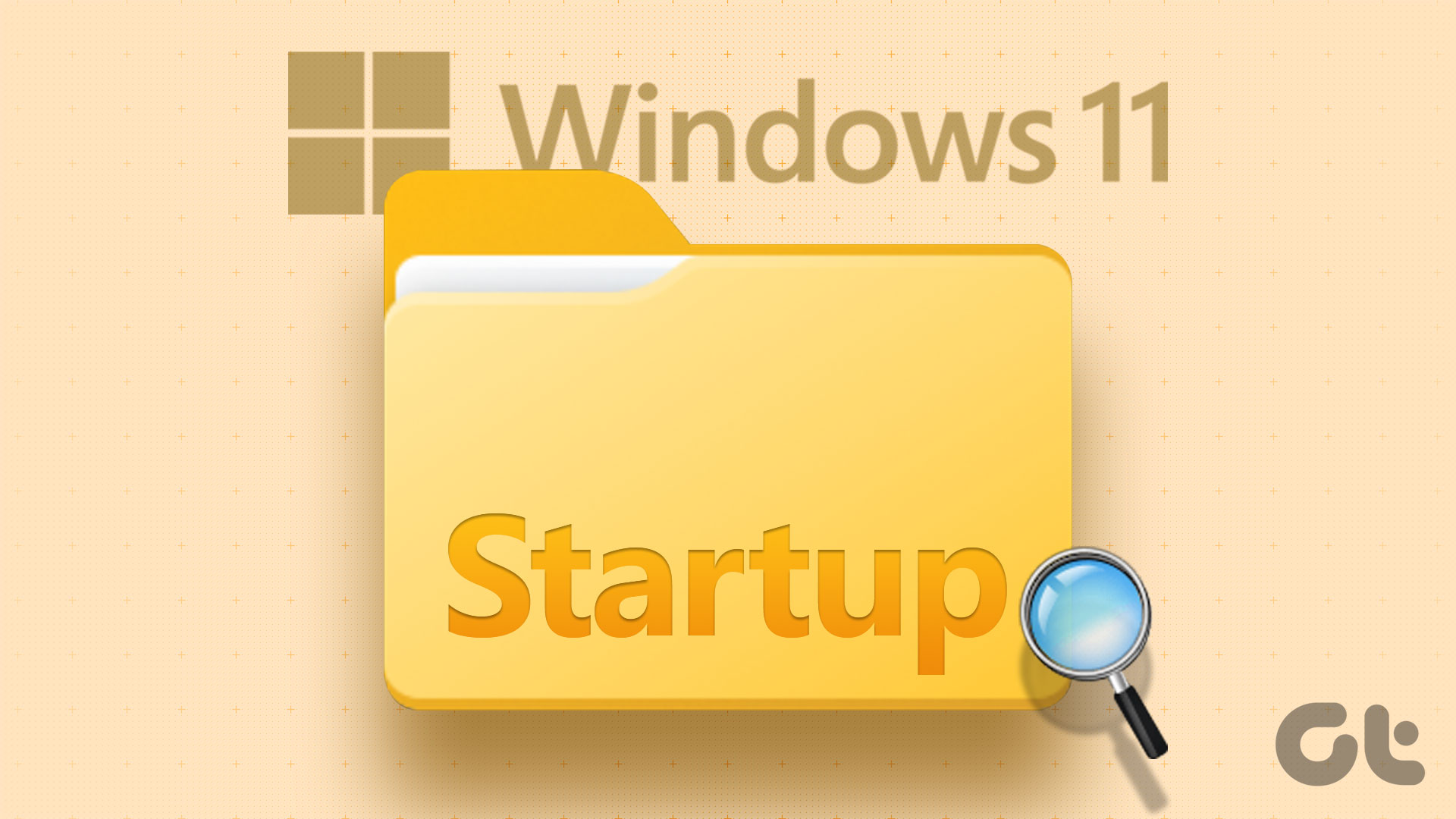
Jika Anda belum mengetahuinya, folder startup berisi daftar pintasan untuk aplikasi yang dimulai saat Windows dijalankan. Meskipun folder ini tersembunyi, dapat dengan mudah diakses setelah Anda tahu di mana mencarinya. Berikut adalah berbagai cara untuk menemukan folder startup Windows 10 dan 11.
1. Temukan Lokasi Folder Startup Windows Menggunakan File Explorer
Ini adalah salah satu cara paling mudah untuk menemukan folder startup di Windows 10 dan 11. Ikuti langkah-langkah di bawah ini.
Langkah 1: Tekan’Windows + E’untuk meluncurkan Windows File Explorer.
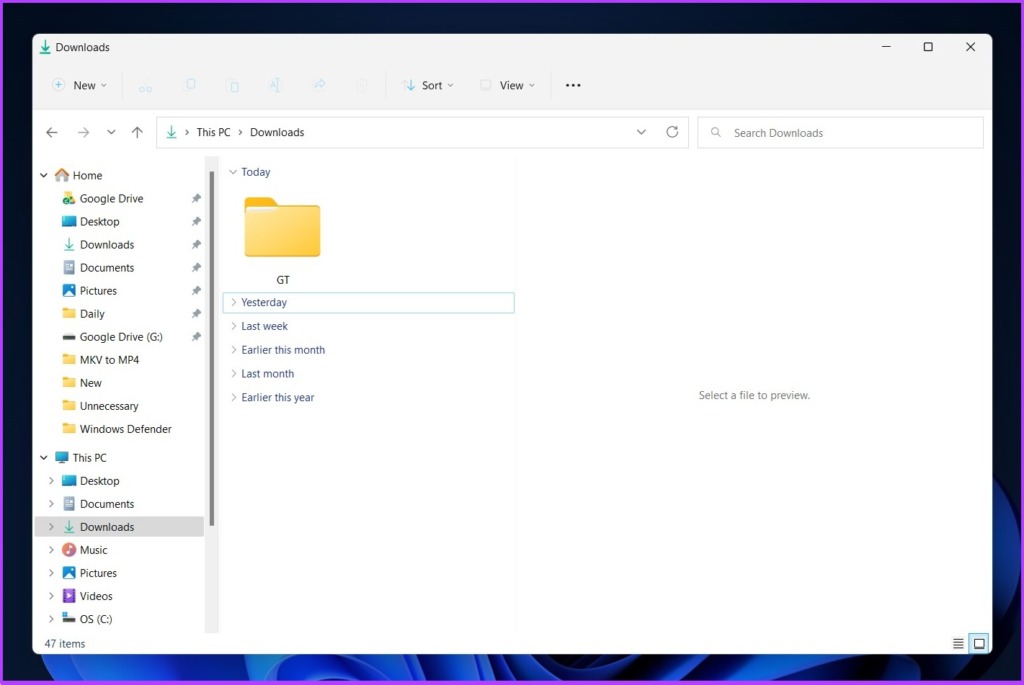
Langkah 2: Klik menu tiga titik pada bilah judul dan pilih Opsi.
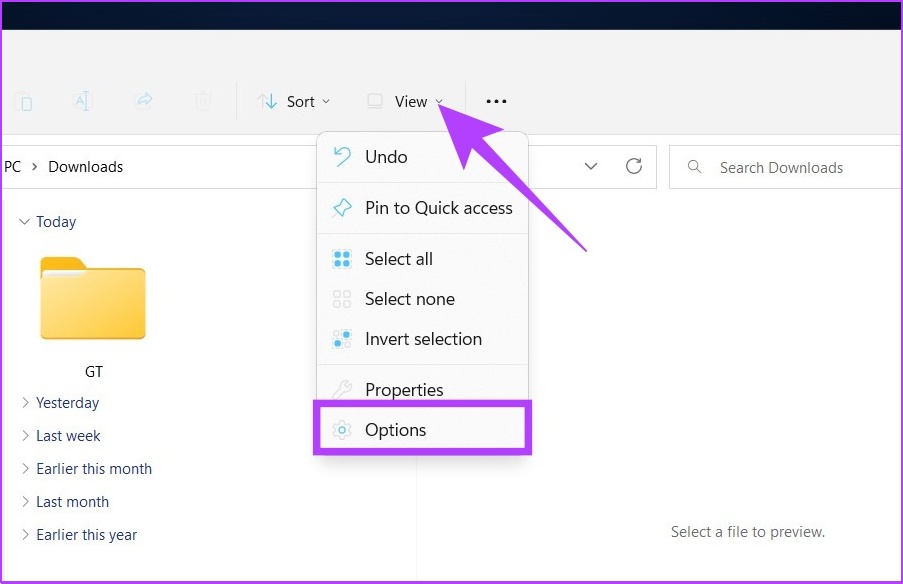
Langkah 3: Di kotak dialog Opsi Folder, buka Lihat dan Pilih’Tampilkan file, folder, dan drive tersembunyi,’di bawah File dan folder tersembunyi.
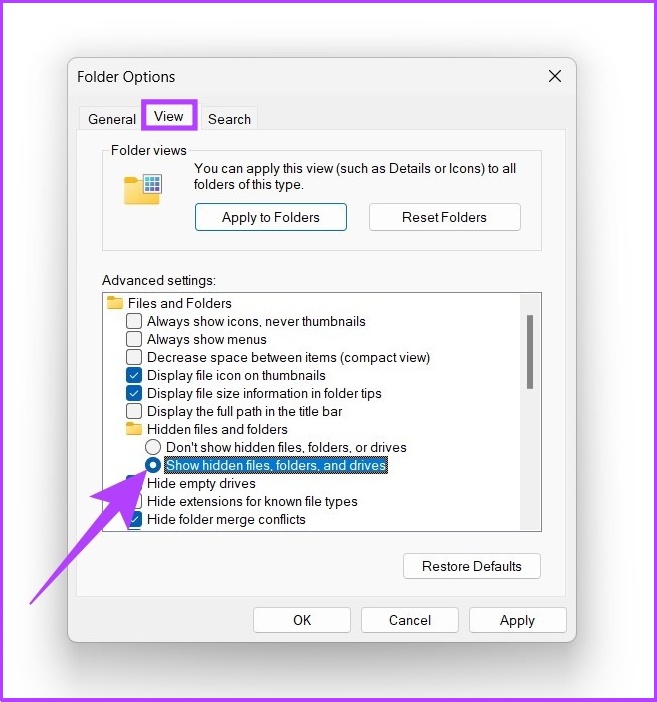
Langkah 4: Klik Terapkan dan OK.
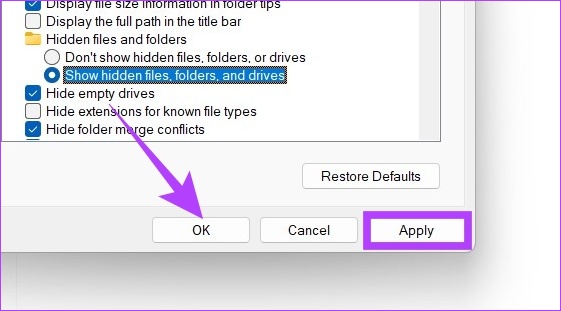
Langkah 5: Di bawah bilah alamat, klik panah tarik-turun dan buka profil pengguna (biasanya nama PC Anda).
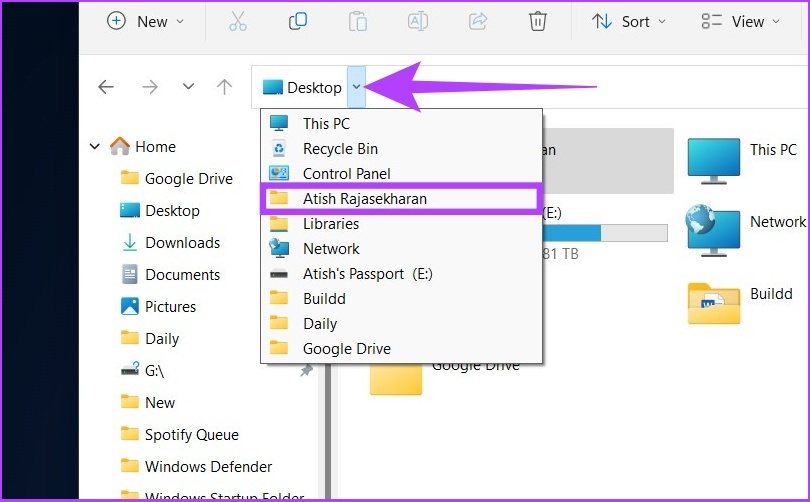
Langkah 6: Buka folder AppData di bawah profil pengguna.
Catatan: Mungkin tampak tembus pandang karena tersembunyi dari pengguna umum, tetapi dapat diklik.
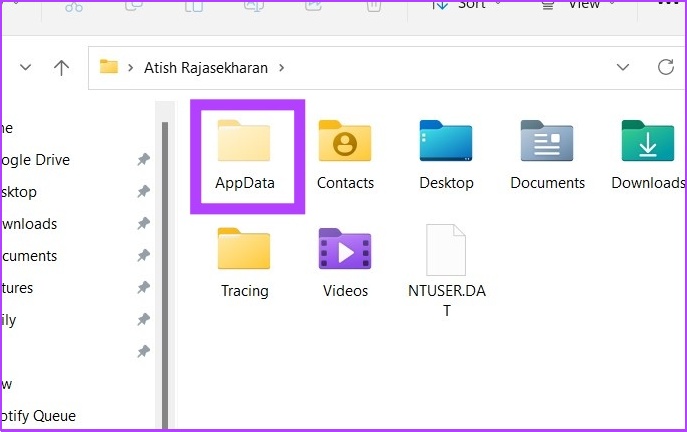
Langkah 7: Navigasikan ke Roaming > Microsoft > Windows > Start Menu > Programs. Sekarang, klik folder Startup.
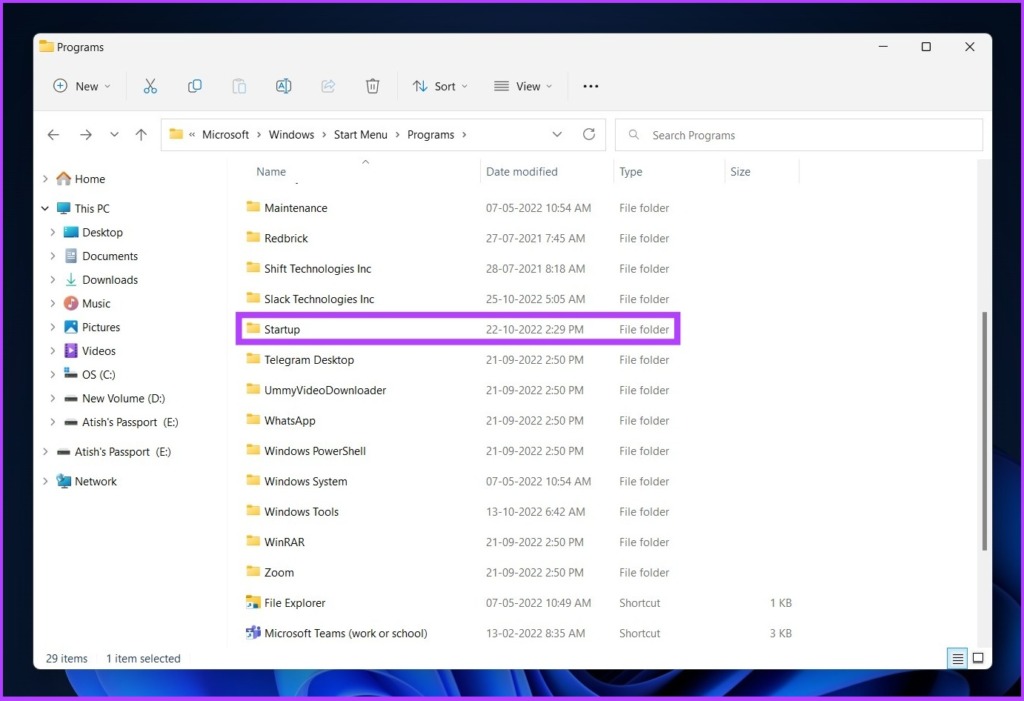
Jika Anda mengklik-buka folder startup, Anda akan menemukan pintasan ke semua program di daftar aplikasi startup Windows 11.
Jika Anda ingin pintasan untuk langsung membuka folder startup di Windows 10 dan 11, cukup salin dan tempel lokasi file di bawah ini ke bilah alamat File Explorer.
Catatan: Ganti nama pengguna dengan nama pengguna PC Anda.
C:\Users\username\AppData\Roaming\Microsoft\Windows\Start Menu\Programs\Startup 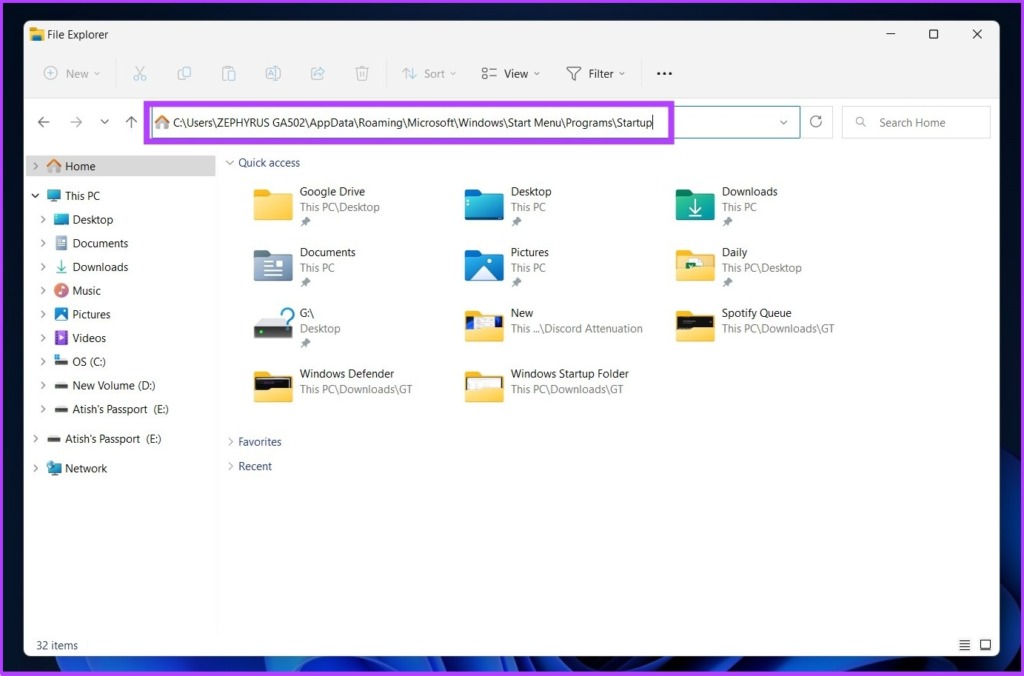
2. Menemukan Folder Aplikasi Startup Windows Menggunakan Perintah Shell
Ada dua cara menggunakan perintah Run untuk menemukan folder startup di Windows 10 dan 11. Ini cukup mudah untuk dijalankan. Ikuti bersama.
I. Temukan Lokasi Folder Startup untuk Pengguna Tertentu
Langkah 1: Tekan’Windows key + R’pada keyboard Anda untuk membuka perintah Run dan tekan Enter.
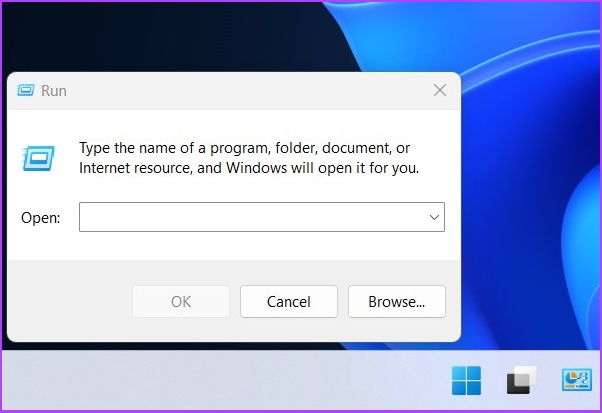
Langkah 2: Masukkan perintah di bawah ini di bidang terbuka kotak perintah Jalankan dan tekan OK.
Shell:startup 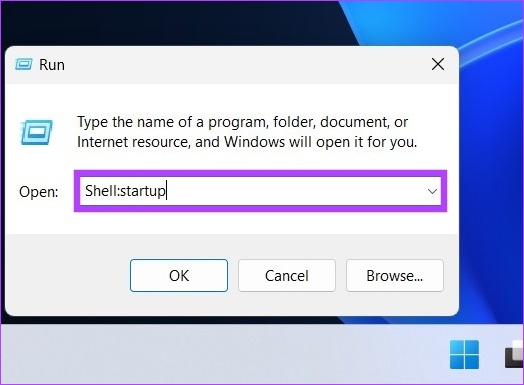
Metode Alternatif: Anda juga dapat masukkan perintah di bawah ini di bidang terbuka kotak perintah Jalankan alih-alih perintah di atas pada langkah 2.
%appdata%\Microsoft\Windows\Start Menu\Programs\Startup 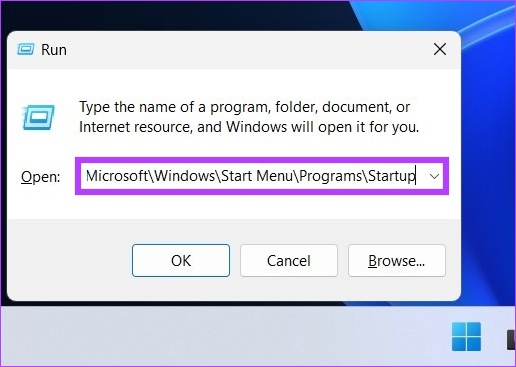
Ini akan langsung membuka folder Startup dari mana Anda dapat menambah atau menghapus aplikasi/program singkat pemotongan sesuai kebutuhan Anda.
2. Temukan Lokasi Folder Startup untuk Semua Pengguna
Ini adalah cara lain untuk membuka folder startup Windows menggunakan perintah Shell untuk semua pengguna. Ikuti langkah-langkah di bawah ini.
Langkah 1: Buka perintah Jalankan menggunakan’tombol Windows + R’dan tekan Enter.
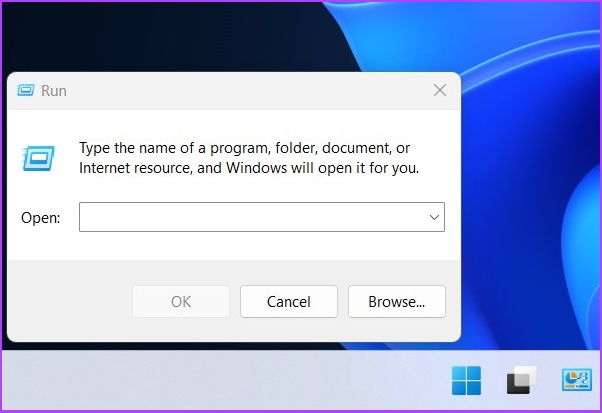
Langkah 2: Masukkan salah satu dari dua perintah di bawah ini di bidang Buka Perintah Jalankan dan tekan OK.
%ProgramData%\Microsoft\Windows\Start Menu\Programs\StartUp Shell:startup umum 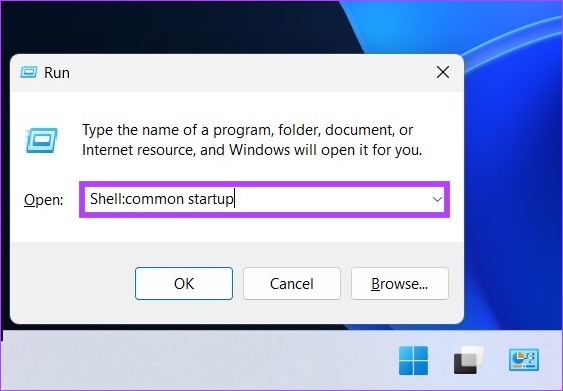
Ini akan segera terbuka folder startup untuk semua pengguna tidak ada Windows 10 dan 11. Cukup mudah, bukan?
Yah, semua yang dikatakan, jika Anda ingin menonaktifkan atau mengubah apa yang berjalan pada startup Windows, Anda dapat melihat panduan lengkap kami tentang cara menonaktifkan aplikasi startup di Windows.
FAQ tentang Menemukan Folder Startup di Windows 10 dan 11
1. Bagaimana cara menghapus program dari Startup di Windows 11?
Ada beberapa cara untuk menghapus program dari Startup di Windows 11. Salah satu caranya adalah dengan membuka pengaturan > aplikasi > opsi navigasi startup. Anda juga dapat memeriksa panduan kami di mana kami telah membahas cara menambah dan menghapus program dari startup Windows 10 dengan sangat rinci.
2. Bagaimana cara mengakses layanan Startup?
Tekan ‘Ctrl + Shift + Esc’ untuk membuka Task Manager dan dari sana Anda dapat mengakses layanan Startup.
3. Di mana Startup di registri?
Anda dapat menemukan program mulai otomatis di dua bagian registri. Salah satunya adalah dengan masuk ke’HKEY_CURRENT_USER\Software\Microsoft\Windows\CurrentVersion\Run’dan yang lainnya dengan masuk ke’HKEY_LOCAL_MACHINE\Software\Microsoft\Windows\CurrentVersion\Run.’
Temukan Folder Startup dengan Cepat.
Membuat program Anda dimulai secara otomatis saat Windows melakukan booting memungkinkan Anda untuk mulai menggunakannya segera. Ini meminimalkan gangguan potensial, tetapi terlalu banyak program juga dapat memengaruhi kinerja komputer. Dengan mengikuti langkah-langkah yang dijelaskan di atas, Anda akan dapat menghapus semua aplikasi atau program yang tidak lagi Anda gunakan dari folder startup di Windows 10 dan 11.
